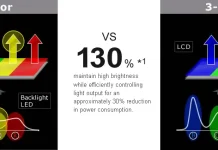Kuten tiedätte, Apple välittää paljon käyttäjien turvallisuudesta, erityisesti se on havaittu iPhone- ja iPad-mobiilijärjestelmässä iOS. Yhtiö ei kuitenkaan lopeta tähän, vaan se on päättänyt suojata myös työpöytäjärjestelmän käyttäjien Mac-tietokoneet.
MacOS Sierra -käyttöjärjestelmästä alkaen käyttöjärjestelmään on kielletty sovellusten asentaminen mistä tahansa lähteestä, ja nyt voit ladata ohjelmia vain virallisesta Mac App Storesta tai asentaa niitä Applen rekisteröimiltä asennetuilta kehittäjiltä.
Mitkä ovat menetelmät kolmannen osapuolen sovellusten asentamiseksi Macissa?
Sovelluksen asentaminen Macille on helppoa. Kirjaudu sisään Apple ID:lläsi ja hae haluamasi sovellukset. MacOS-sovelluskauppa on kuitenkin todella rajallinen sovellusten suhteen, joten joskus ei ole muuta vaihtoehtoa kuin käyttää kolmannen osapuolen sovelluksia. Valitettavasti kolmannen osapuolen sovelluksen asentaminen Maciin ei ole niin helppoa. Prosessi on melko monimutkainen, ja voit vaarantaa Macisi.
Joka tapauksessa, tässä kerrotaan, miten voit sallia kolmannen osapuolen sovellukset Macissa.
Luotettavien kolmannen osapuolen sovellusten asentaminen Macissa
Oletusarvoisesti macOS sallii vain Macin App Storen ohjelmien asentamisen ja avaamisen. Jos haluat asentaa luotettavan kolmannen osapuolen sovelluksen Maciin, sinun on noudatettava seuraavia ohjeita:
- Avaa ensin ”Järjestelmäasetukset”-valikko.
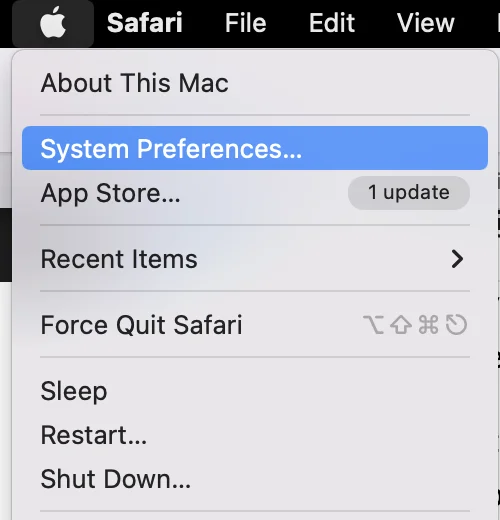
- Siirry sen jälkeen ”Turvallisuus ja yksityisyys” -välilehdelle.
- Napsauta sitten lukkokuvaketta ja anna salasanasi, jotta voit tehdä muutoksia.
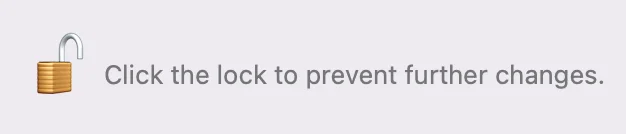
- Näet kohdan ”Salli sovellukset, jotka on ladattu osoitteesta”.
- Merkitse ruutu kohtaan ”App Store ja tunnistetut kehittäjät”. Sen avulla voit asentaa ja avata joitakin kolmannen osapuolen sovelluksia.
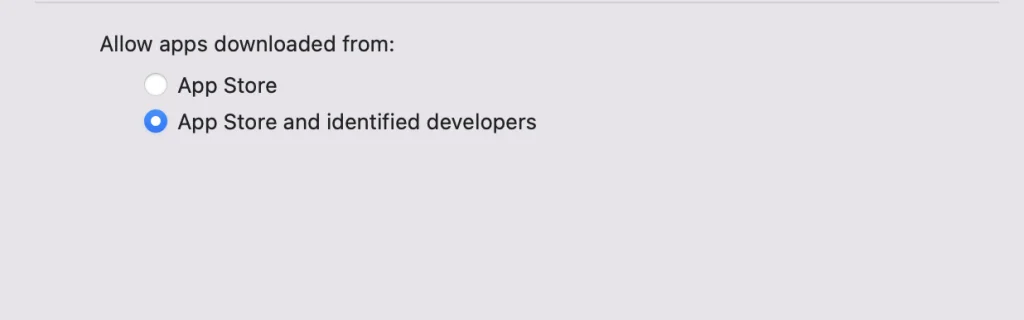
Sinun on oltava tietoinen siitä, että nämä sovellukset eivät sisällä haittaohjelmia, koska Apple luottaa niihin.
Kuinka sallia kolmannen osapuolen sovellusten asentaminen macOS Catalinaan?
Muutoksen tekeminen tähän vie sovellukset, joita ei ole asennettu, mutta jotka toimivat oikein ja toimivat koko ajan. Tämä temppu toimii macOS Catalinan ja aiempien versioiden kanssa. Tämä tapahtuu useimmiten, kun asennat VMware Toolsin, joka on ensisijainen vaihe suoritettavaksi. Tämä on helppo ja mukava tapa. Joten, jos haluat sallia kolmannen osapuolen sovellusten asentamisen macOS Catalinaan, sinun pitäisi noudattaa vaiheita, jotka mainittaisiin alla olevassa osiossa:
- Avaa ensin Terminal Spotlightista.
- Kopioi ja liitä tämä komento ja napsauta Enter-näppäintä. Täytä salasanasi, kun se kysyy.

- Kun edellä mainittu vaihe on suoritettu, se sallii kolmannen osapuolen sovellukset koko ajan, ja siinä kaikki.
- Loppujen lopuksi se varmasti tekee sen, että sen jälkeen voit asentaa minkä tahansa sovelluksen, jonka haluat. Se on lisännyt kolmannen vaihtoehdon, joka on Anywhere, joka varmasti sallii kolmansien osapuolten sovellusten asentamisen ja suorittamisen kunnolla. Joten nyt voit asentaa minkä tahansa sovelluksen, mutta turvallisen sovelluksen, jonka kanssa voit työskennellä.
Kuinka asentaa kolmannen osapuolen sovelluksia mistä tahansa lähteestä macOS Monterey -käyttöjärjestelmässä?
MacOS Sierra -käyttöjärjestelmästä alkaen kehittäjät ovat piilottaneet järjestelmäasetuksista vaihtoehdon, joka sallii sovellusten asentamisen mistä tahansa lähteestä. Onneksi vaihtoehto säilyy järjestelmässä, ja sen voi aktivoida Pääte-sovelluksen kautta. Periaatteessa tämä mahdollistaa sovellusten asentamisen ja avaamisen mistä tahansa lähteestä ilman varoitusta. Tämä asetus voi kuitenkin altistaa sinut haittaohjelmatartunnalle.
Jos siis haluat asentaa kolmannen osapuolen sovelluksia mistä tahansa lähteestä, sinun on noudatettava seuraavia ohjeita:
- Avaa Terminal-sovellus.
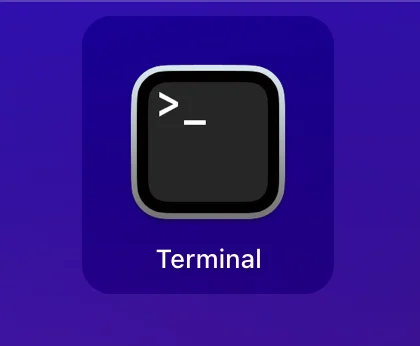
Anna komento ”sudo spctl -master-disable”.
- Paina sen jälkeen ”Return” ja syötä salasanasi.
- Avaa sitten ”Järjestelmäasetukset” ja siirry ”Turvallisuus ja yksityisyys” -välilehdelle.
Kun olet suorittanut nämä vaiheet, näet kolmannen vaihtoehdon. Jos haluat tehdä muutoksia tämän sivun asetuksiin, sinun on napsautettava lukituskuvaketta. Siinä kaikki, voit nyt asentaa ja avata sovelluksia mistä tahansa lähteestä.
Sovellusten asentaminen muista kaupoista
Macin AppStore ei ole ainoa laitteessa käytettävissä oleva sovelluskauppa. Itse asiassa on myös kolmansien osapuolten kauppoja. On esimerkiksi tunnettuja pelikauppoja, kuten Steam, Origin, Epic Games Store jne. Näiden sovellusten avulla voit hankkia pelejä niiden kirjastoista käymättä AppStoren kautta. Tämä edellyttää, että käytät ostamiasi pelejä niiden kirjastoista, etkä AppStoresta.
Onko turvallista asentaa ja käyttää kolmannen osapuolen sovelluksia Macissa?
Ensinnäkin sinun on löydettävä tietoa kehittäjistä sekä arvioita muilta käyttäjiltä sovelluksesta, jonka aiot asentaa. Huomaa, että mahdollisesti epäilyttävät yritykset saattavat yrittää väärentää arvosteluja antaakseen itselleen laillisuuden vaikutelman, joten jatka etsimistä, kunnes saat vastauksen. Jos et ole tyytyväinen, voi olla turvallisempaa etsiä vaihtoehto App Storesta.
Toinen tärkeä seikka on varmistaa, että virustorjuntaohjelmasi on päivitetty, kun asennat näitä sovelluksia. Muista, että jos saat ”tuntematon kehittäjä” -viestin, se ei tarkoita, että sovellus sisältää haittaohjelmia. On hyvin mahdollista, että sovelluksesi eivät ole ajan tasalla.